
|
Nesta oportunidade, veremos como instalar LinuxDebian 6. Começaremos com algumas informações gerais e depois para as nossas, instalação desta grande distribuição, com capturas de tela incluídas para uma melhor visualização de cada passo. |
De acordo com o wiki oficial, o Debian Linux é um sistema operacional gratuito, desenvolvido por mais de mil voluntários ao redor do mundo, que colaboram pela Internet.
A dedicação do Debian ao software livre, sua base de voluntários, sua natureza não comercial e seu modelo de desenvolvimento aberto o distinguem de outras distribuições do sistema operacional GNU. Todos esses aspectos e mais são coletados na chamada Contrato Social Debian.
Nasceu em 1993, com a ideia de criar um sistema GNU usando o Linux como kernel. Por sua vez, o projeto Debian, a organização responsável por sua manutenção hoje, desenvolve sistemas GNU baseados em outros kernels (Debian GNU / Hurd, Debian GNU / NetBSD e Debian GNU / kFreeBSD).
Um de seus principais objetivos é separar o software livre do não livre em suas versões. Ao contrário de outras distros, o modelo de desenvolvimento é independente de grandes empresas: é desenvolvido pelos próprios usuários, sem depender de forma alguma das necessidades comerciais. O Debian não vende seu software diretamente, ele o disponibiliza para qualquer pessoa na Internet, embora permita que indivíduos ou empresas distribuam comercialmente este software, desde que sua licença seja respeitada.
O Debian Linux pode ser instalado usando uma variedade de mecanismos de instalação como DVD, CD, Blu-Ray, pendrives e disquetes, e até mesmo diretamente da rede.
Site: http://www.debian.org/
Instalação passo a passo
Imagens passo a passo da instalação + breve explicação ..
Esta é a primeira tela que veremos quando inicializarmos .. selecionamos Grphical Install
Língua ..
Localização…
Distribuição de teclado
Nome da maquina
Senha root ...
Nome de usuário para um usuário não administrador.
Passe para o usuário criado na etapa anterior .. o usuário não é administrador
Nesta etapa preparamos o hdd para informar ao instalador que tipo de particionamento ... já que geralmente estamos em um virtual, damos a opção de todo o disco ... mas no caso de estar em uma máquina física selecionamos manual e selecione o espaço livre criado anteriormente ...
Selecionamos o disco a ser particionado.
Selecionamos a primeira opção porque as outras são para usuários um pouco mais experientes, pois podemos estabelecer várias opções ...
Nesta tela estamos prestes a confirmar a escrita das alterações no disco ... (vocês sabem quantas vezes perdi tudo quando comecei no linux nos anos 98/99 rs)
Dizemos que sim, pois somos ou seremos ótimos administradores linux e temos MUITA certeza das opções selecionadas hehe
Selecionamos aquele não e seguimos em frente ...
Selecionamos que não e continuamos ... (resta menos)
Nesta tela selecionamos a finalidade do nosso servidor .. ou seja, se será um servidor de mail, ftp, print, ssh, etc.
Instalando ...
Nome do grupo de trabalho para samba (compartilhamento de arquivos)
Queremos escrever o grub (gerenciador de inicialização do Linux) no disco? dizemos sim ...
Fizemos!!!!! a instalação terminou ok !!
reinicie ...
E vemos nosso querido GRUB ...
Conecte-se ...
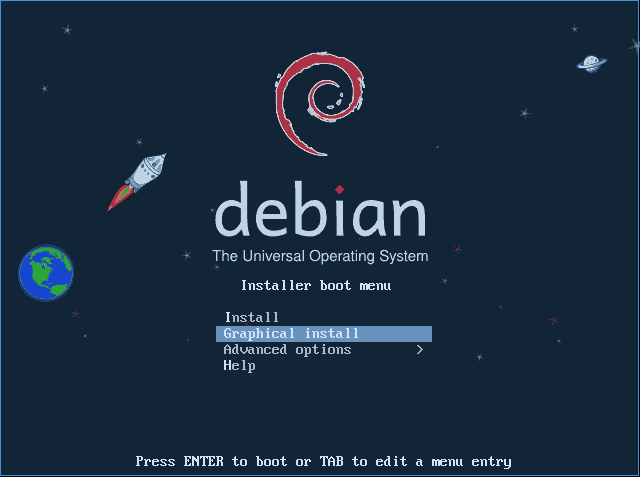

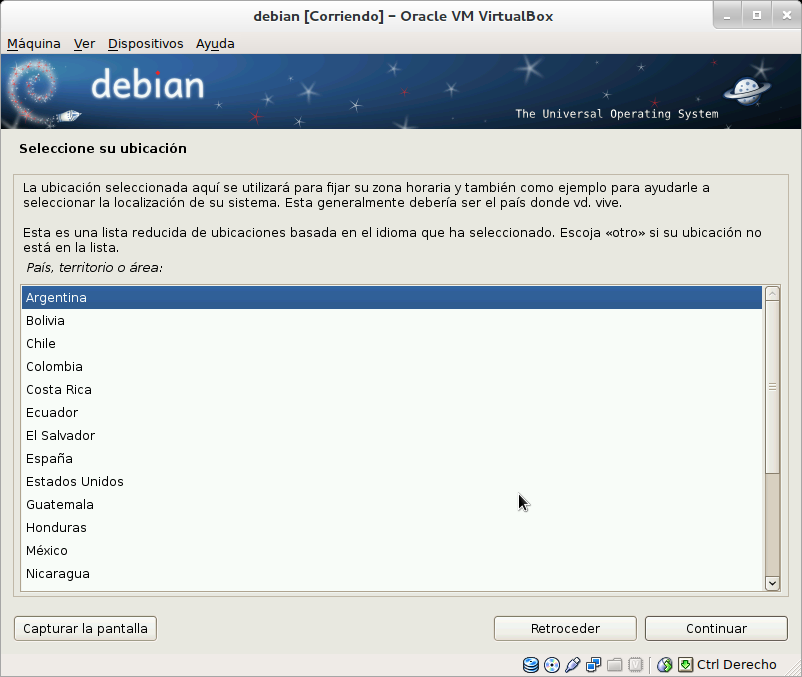

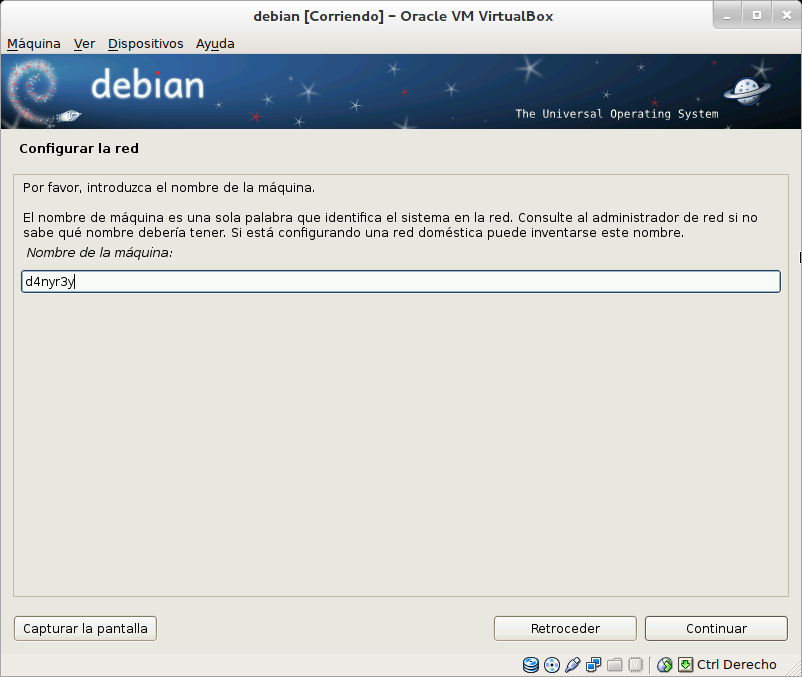
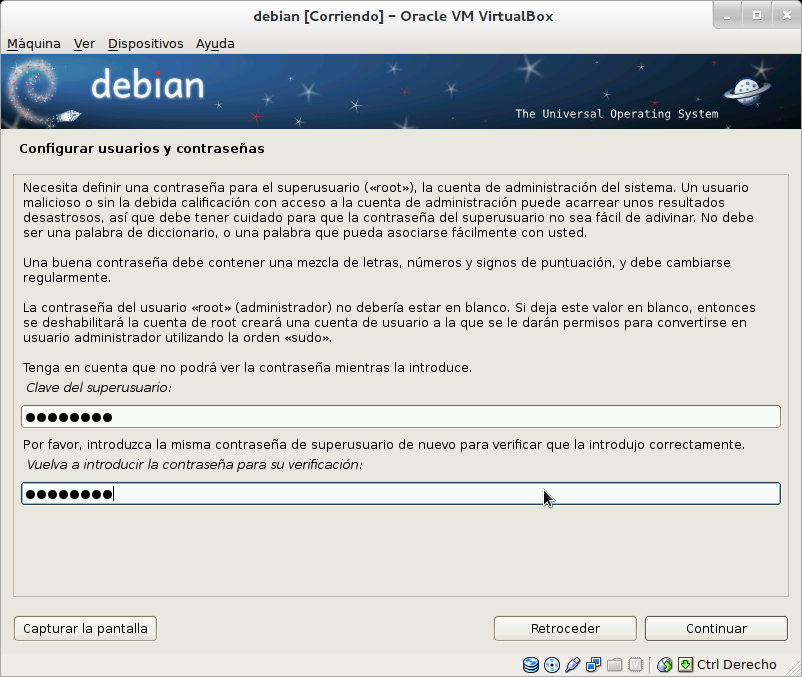

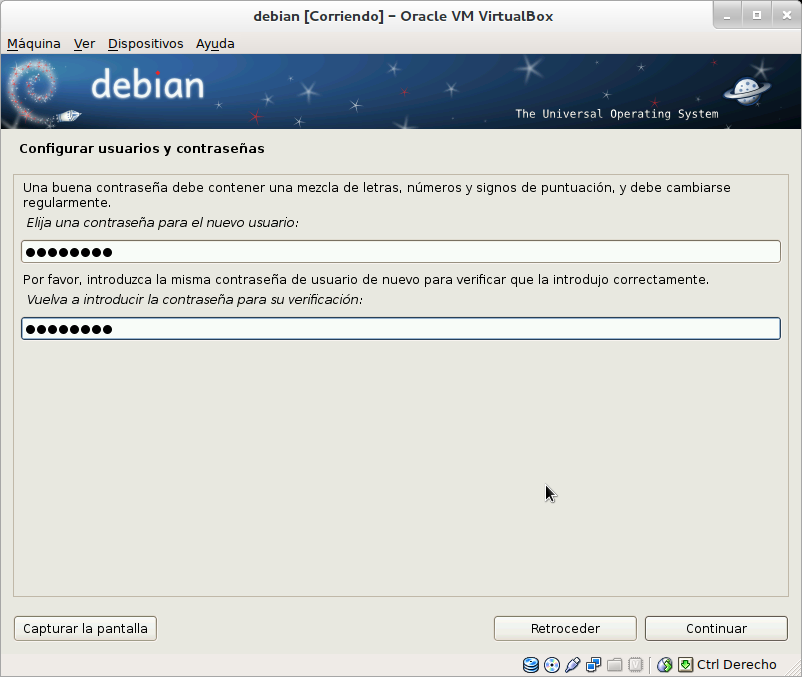
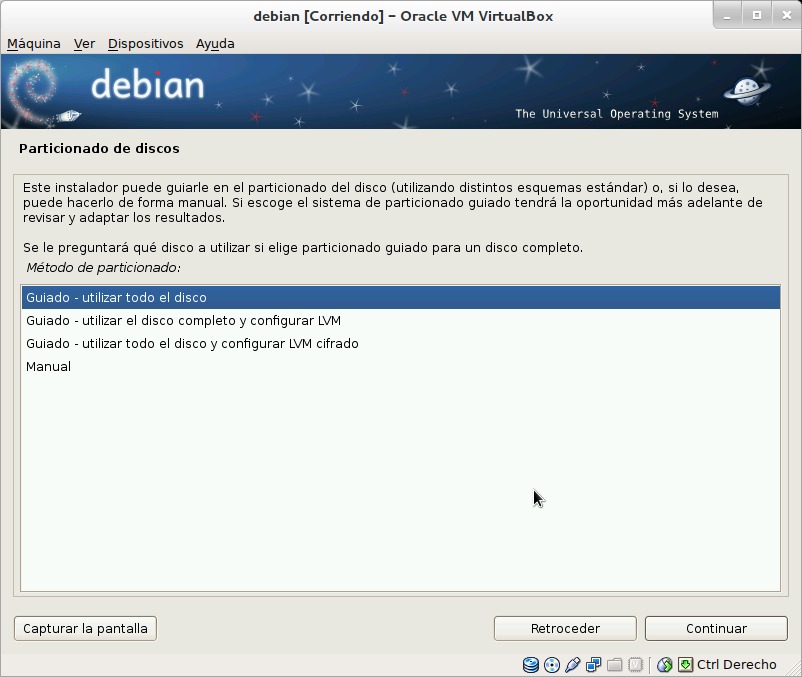
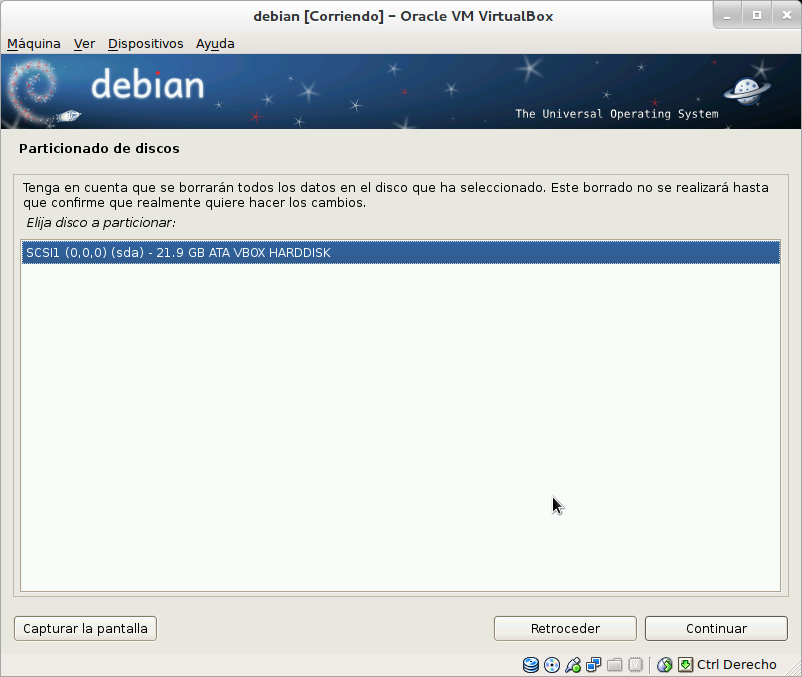
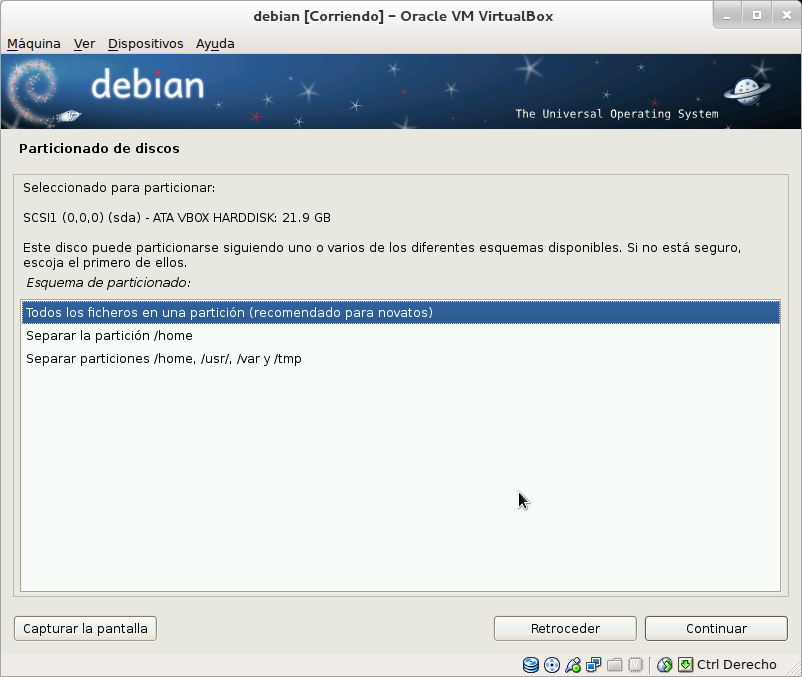

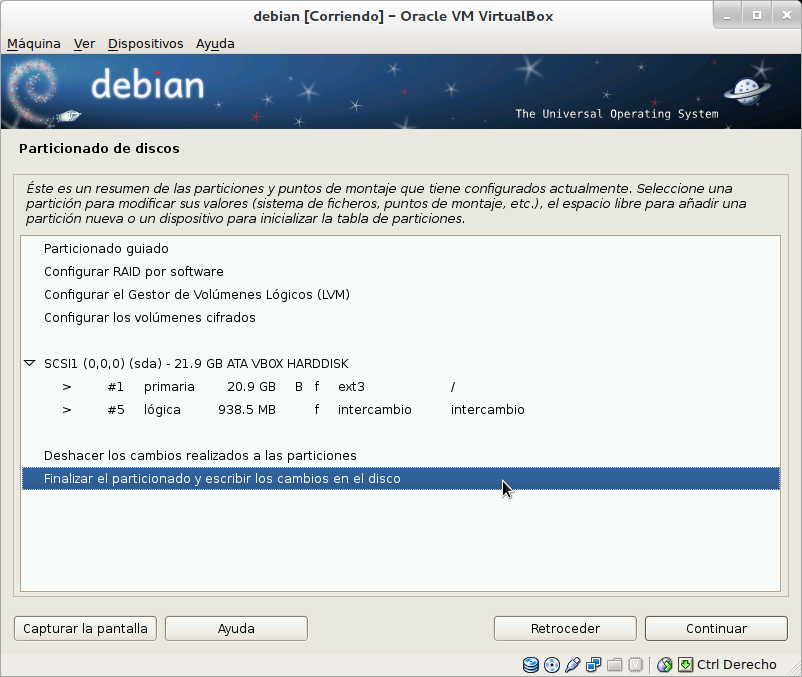
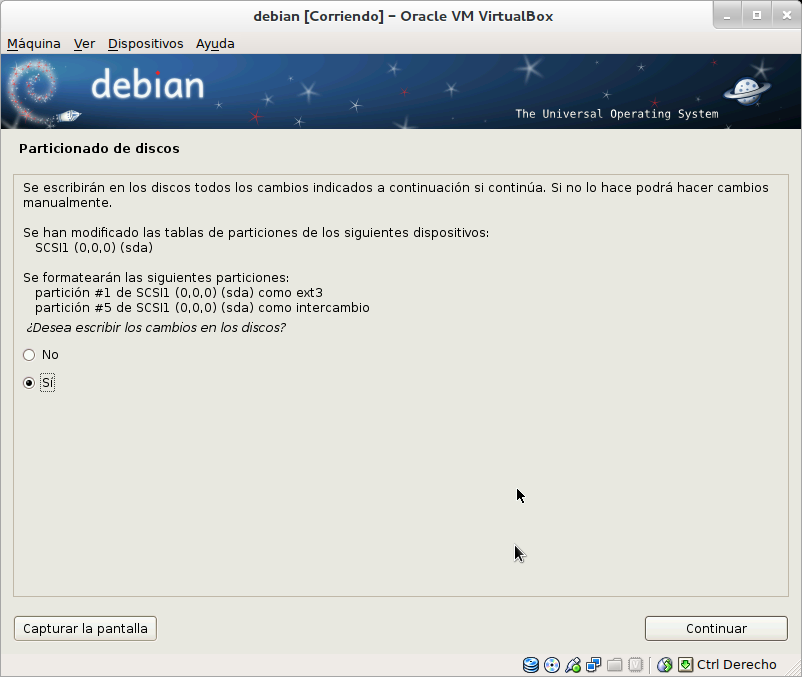

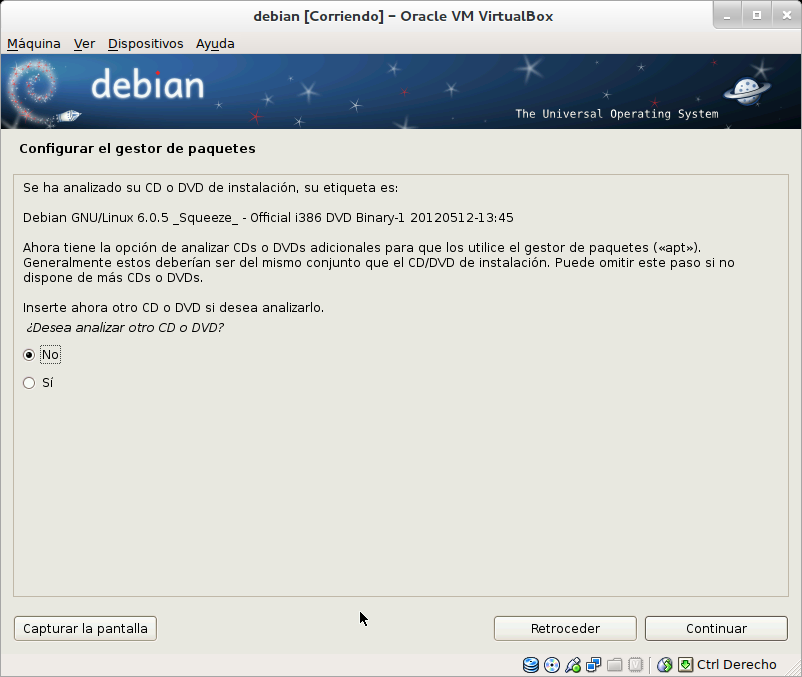
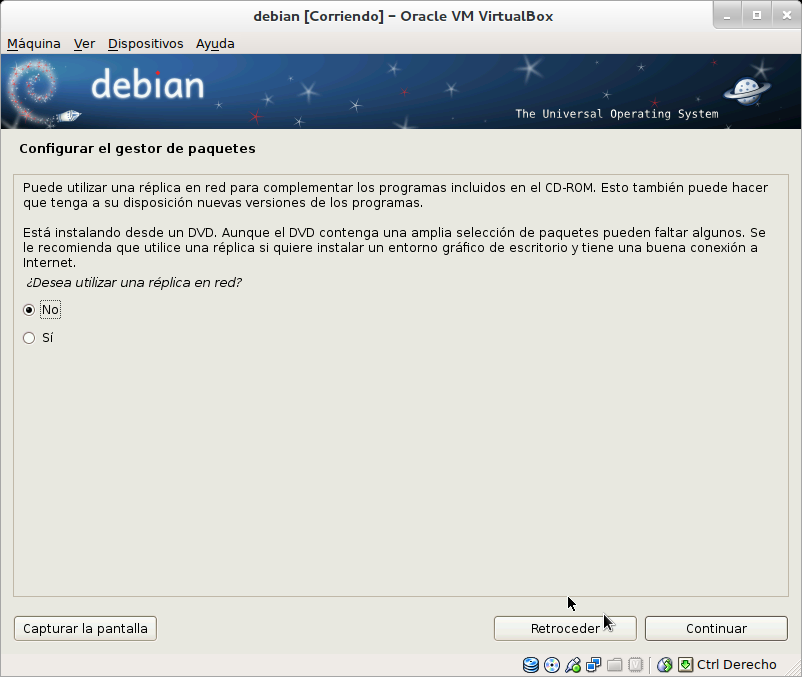
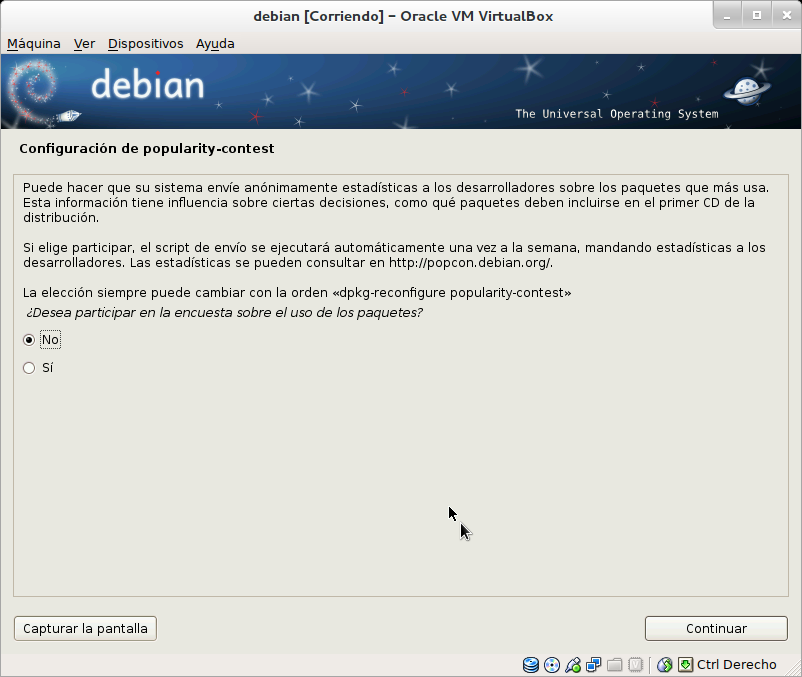



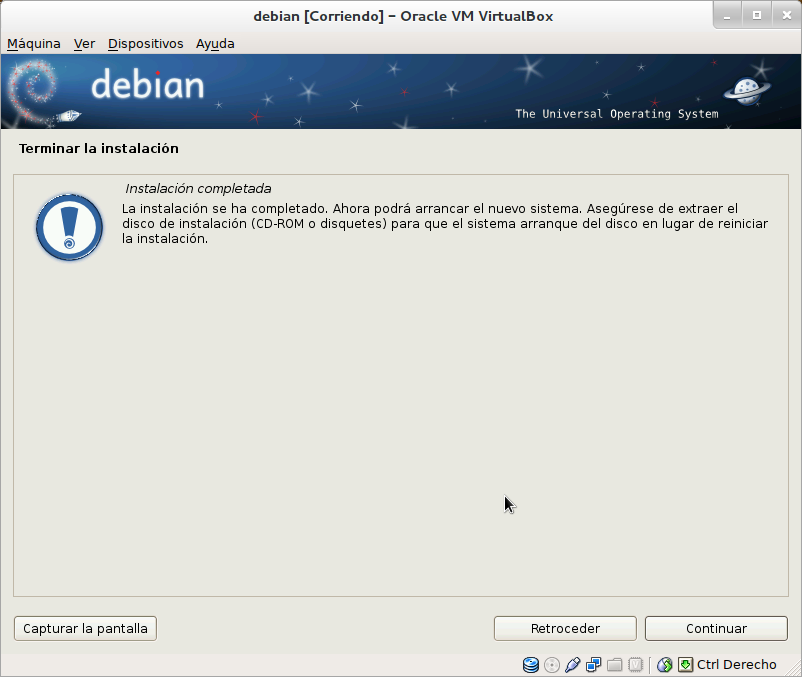
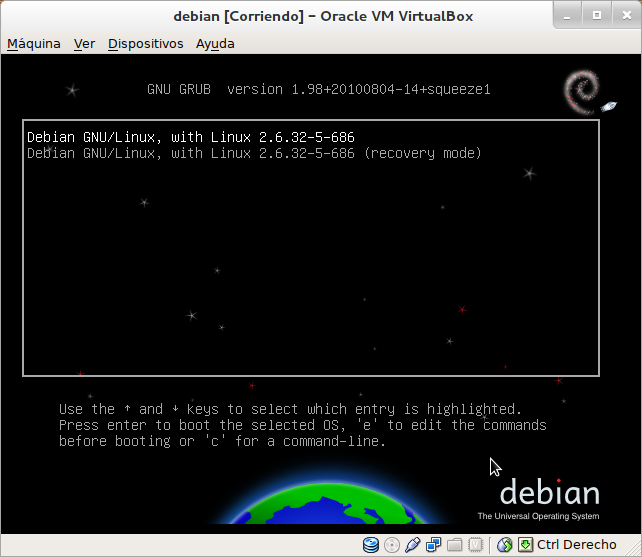
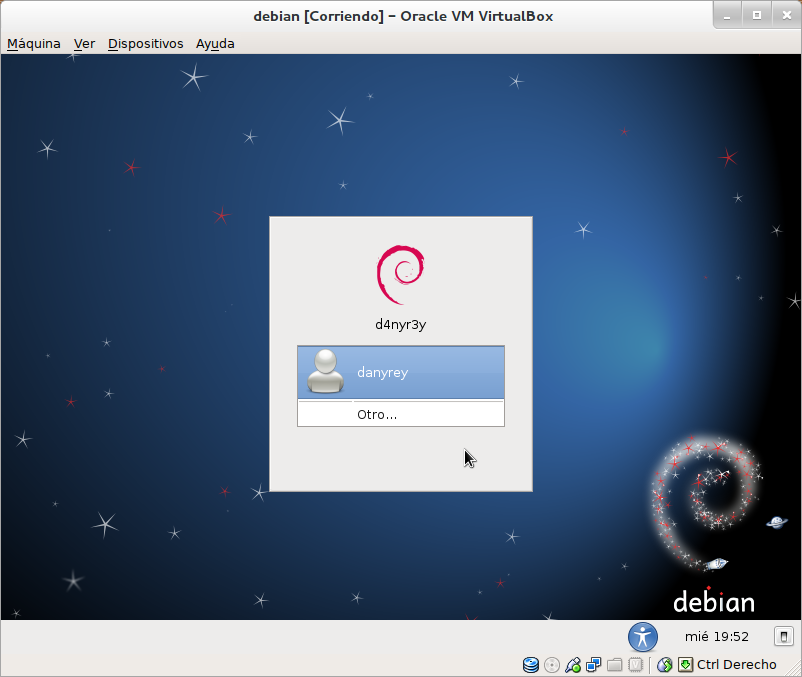
Caro Santiago, Acho que você não marcou a opção de ambiente gráfico de desktop no momento em que surgiu a janela com o programa a instalar, mas não é o fim do mundo, basta instalar um desktop. Eu imagino que quando você liga seu pc ele acaba em um terminal, então você deve logar como superusuário, algo assim:
$ seu
senha, então você obterá o símbolo # lá você fará isso;
# apt-get install (sua área de trabalho favorita) e espere até que ele seja instalado e pronto
Olá d4ny, quando você tiver tempo, eu precisaria que você me ajudasse já que alguns dias atrás instalei o debian 6 seguindo o tutorial que você deixou, mas estou com um problema ao querer instalar os drivers para minha placa wireless ..
Aguardo sua resposta .. E aliás o tutorial é muito bom ...
Saudações ..
Olá a todos, estou com um problema. Após terminar a instalação, quando eu reinicializar, o Debian não inicializa graficamente. Que faço?
Olá a todos. É a primeira vez que faço contato com este espaço. Eu pergunto porque tenho dúvidas. Qual versão do Debian você recomenda? Porque eu li que existe um estável, outro teste, etc, e isso me confundiu muito. E ao tentar fazer o download, note que diz dvd 1, dvd2, dvd3: ou cd1, cd2 ... e a verdade é que não entendi muito o que ou qual devo baixar. Sou um novato, mas não tanto, hehe. Muito obrigado pelo seu tempo. !!!
PS: Eu venho do Ubuntu. Neste momento escrevo desde Linux Mint 14. Não gosto mais do Ubuntu e queria experimentar o Debian, agora estou baixando o Mepis e o Linux Mint baseado no Debian.
Olá, eu estava instalando o debian 7.2 e quando ia instalar o grub, deu um erro que não conseguiu instalar o grub, depois tento instalar o LILO mas também deu um erro, o que acontece? -NOTA: Estou instalando o debian a partir do virtualbox -2º nota: o debian que estou tentando instalar vem com o GNOME incluído com o debian no .iso
NÃO funciona depois de instalar o linux debian 7.5.0 nem mesmo o 7.6.0 não me diz que não encontra o boot
Obrigado pelo tutorial, foi muito útil.
Excelente, o download do linux terminará em breve; Eu salvo o link para revisão posterior. Você tem algo relacionado às instalações, repositórios etc ... ???
Olá, devo dizer que sou um novato no debian 6.0.6 e tive vários problemas visto que as portas ethernet e wi-fi da minha máquina não são ativadas automaticamente, nem posso visualizar os downloads e instalar novos programas, alguém poderia me ajudar com isso?
Obrigado.